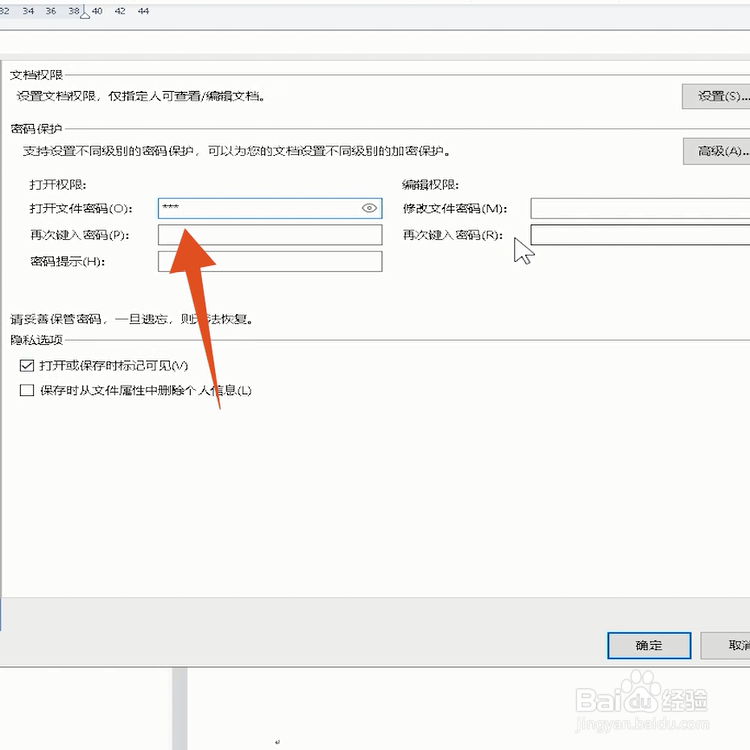本答案介绍了在文档加密中设醅呓择锗置密码、在安全性中设置密码等方法,Mac系统和Windows系统操作一致,以下是Windows电脑在文档加密中设置的步骤说明:

工具/原料
联想天逸 510S
Windows10
WPS office电脑版11.1
文档加密中设置
1、点击左上角的文件打开WPS的文档页面,在页面中点击左上角的文件选项。
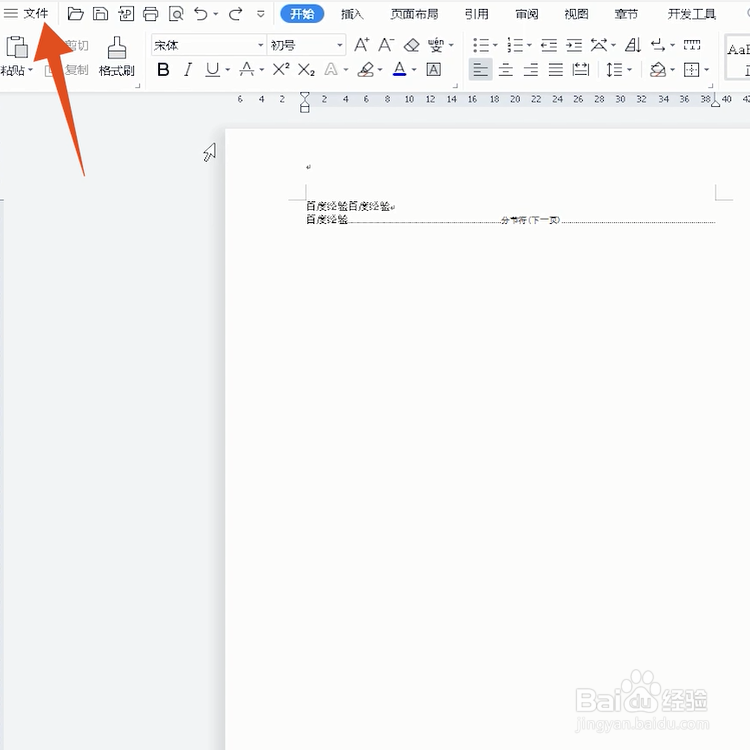
2、点击文档加密这个时候会弹出一个序列栏,在序列栏中点击文档加密。
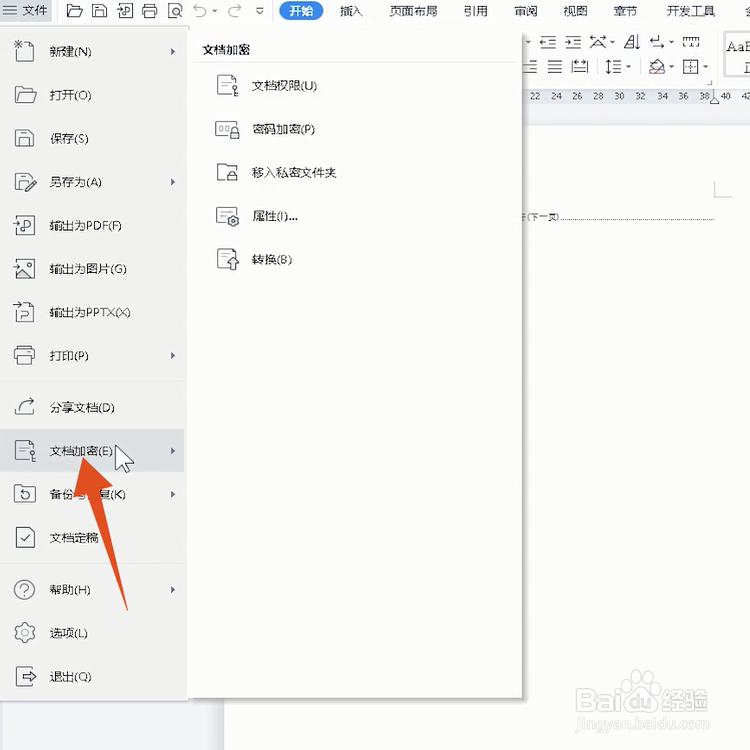
3、点击密码加密接着点击密码加密,这个时候会弹出一个对话框。

4、输入密码点击应用在对话框中输入打开文件的密码,再次输入密码后,点击右下角的应用即可。
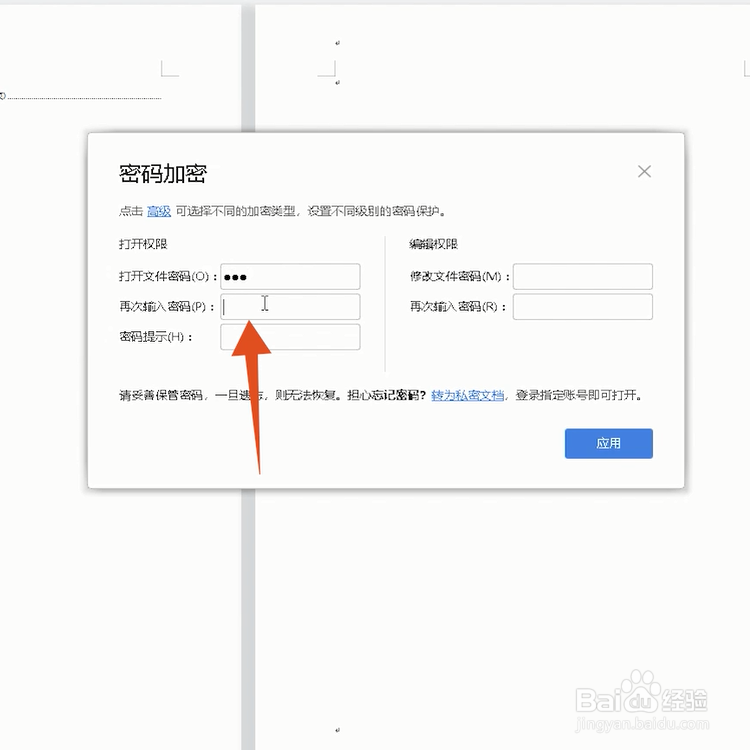
安全性中设置
1、点击文件选项打开WPS的文档页面,在页面中点击左上角的文件选项。

2、点击选项这个时候会弹出一个功能菜单,在功能菜单中点击选项进入。
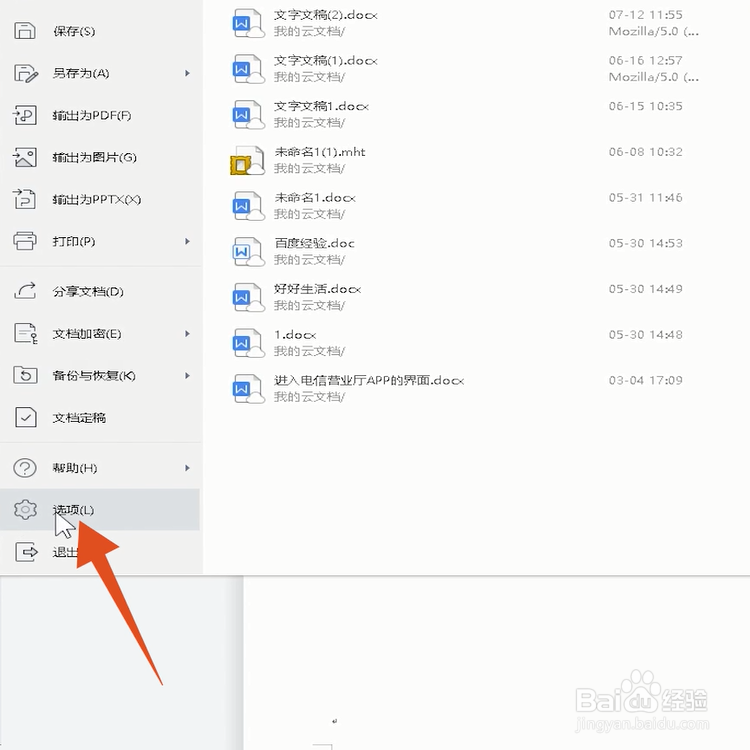
3、点击安全性等弹出一个对话框,在对话框的左侧点击安全性这个选项。

4、输入密码点击确定接着在右侧输入打开文件的密码,再次输入密码后,点击右下角的确定即可。